Cómo instalar Pip en Ubuntu
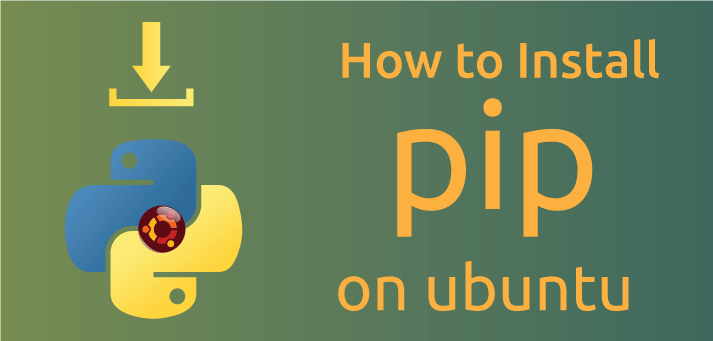
Pip es un administrador de paquetes que facilita la instalación y administración de paquetes de software de Python, por ejemplo, los contenidos en el índice de paquetes de Python (PyPI).
En este artículo, le mostraré cómo instalar y usar pip en Ubuntu 18.04.
Instalar pip para Python3 en Ubuntu
De forma predeterminada, Ubuntu 18.04 viene con Python3 en su instalación. Para instalar pip3 para Python3, siga los siguientes pasos
Actualiza el sistema
# sudo apt-get update
Instalar pip para python3
# sudo apt-get install python3-pip
Este comando instala pip junto con todas las dependencias necesarias para construir módulos de Python.
Salida de muestra
The following NEW packages will be installed: libpython3-dev libpython3.4 libpython3.4-dev python3-chardet python3-colorama python3-dev python3-distlib python3-html5lib python3-pip python3-requests python3-setuptools python3-six python3-urllib3 python3-wheel python3.4-dev 0 upgraded, 15 newly installed, 0 to remove and 26 not upgraded. Need to get 20.2 MB of archives. After this operation, 38.7 MB of additional disk space will be used. Do you want to continue? [Y/n] Y
Comprobando la versión de pip3
Para verificar la versión de pip3, ejecute el siguiente comando
# pip3 --version
O
# pip3 -V
Producción
pip 8.1.1 from /usr/lib/python3/dist-packages (python 3.5)
Instalar pip para Python2 en Ubuntu
Python2 no está instalado de forma predeterminada en Ubuntu 18.04. Si desea instalar Python2 y pip para Python 2, ejecute los siguientes comandos
Actualiza el sistema
# sudo apt-get update
Instalar pip para python2
# sudo apt-get install python-pip
Comprobando la versión de pip
Para verificar la instalación de pip, ejecute
# pip --version
O
# pip -V
Producción
# pip 10.0.1 from /usr/local/lib/python2.7/dist-packages/pip (python 2.7)
Usando pip en la gestión de paquetes
Ahora que hemos visto cómo instalar varias versiones de pip en diferentes entornos de Python, es hora de ver cómo podemos usarlo para instalar, actualizar y desinstalar paquetes.
Instalación de un paquete con pip
Al instalar módulos de Python, se recomienda que lo haga en entornos virtuales. un entorno virtual crea un entorno aislado para varios proyectos de Python. Esto le permite instalar un módulo específico por proyecto sin preocuparse de que el módulo afecte a otros proyectos de Python.
Para instalar un paquete con pip
# pip3 install package_name
Por ejemplo
# pip install numpy
Producción
Collecting numpy
Downloading https://files.pythonhosted.org/packages/40/c5/f1ed15dd931d6667b40f 1ab1c2fe1f26805fc2b6c3e25e45664f838de9d0/numpy-1.15.2-cp27-cp27mu-manylinux1_x86 _64.whl (13.8MB)
100% |████████████████████████████████| 13.8MB 3.2MB/s
Installing collected packages: numpy
Successfully installed numpy-1.15.2
You are using pip version 10.0.1, however version 18.1 is available.
You should consider upgrading via the 'pip install --upgrade pip' command.
Para instalar una versión específica de un paquete
Si desea especificar la instalación de un paquete específico, ejecute,
# pip3 install package_name==version no.
Por ejemplo
# pip3 install numpy=1.15
Producción
Collecting numpy==1.15
Downloading https://files.pythonhosted.org/packages/29/b9/479ccb55cc7dcff3d4fc7c8c26d4887846875e7d4f04483a36f335bed712/numpy-1.15.0-cp35-cp35m-manylinux1_x86_64.whl (13.8MB)
100% |████████████████████████████████| 13.8MB 101kB/s
Installing collected packages: numpy
Successfully installed numpy-1.15.0
You are using pip version 10.0.1, however version 18.1 is available.
You should consider upgrading via the 'pip install --upgrade pip' command.
Para actualizar un paquete con pip
Para actualizar un paquete a su última versión usando pip run
# pip3 install --upgrade package_name
Por ejemplo, hemos visto en el resultado anterior que estamos ejecutando la versión 10.0.1 de pip. Para actualizar a la última versión que es 18.1, ejecute
# pip3 install --upgrade pip
Producción
Collecting pip
Downloading https://files.pythonhosted.org/packages/c2/d7/90f34cb0d83a6c5631cf71dfe64cc1054598c843a92b400e55675cc2ac37/pip-18.1-py2.py3-none-any.whl (1.3MB)
100% |████████████████████████████████| 1.3MB 7.5MB/s
Installing collected packages: pip
Found existing installation: pip 10.0.1
Uninstalling pip-10.0.1:
Successfully uninstalled pip-10.0.1
Successfully installed pip-18.1
Para desinstalar un paquete con pip
Para desinstalar un paquete con pip run
# pip3 uninstall package_name
Por ejemplo
# pip3 uninstall numpy
Producción
Uninstalling numpy-1.15.2: Would remove: /usr/local/bin/f2py /usr/local/lib/python2.7/dist-packages/numpy-1.15.2.dist-info/* /usr/local/lib/python2.7/dist-packages/numpy/* Proceed (y/n)? y
Ver más opciones con pip
Para ver más opciones de pip sobre el uso de pip run
# pip3 --help
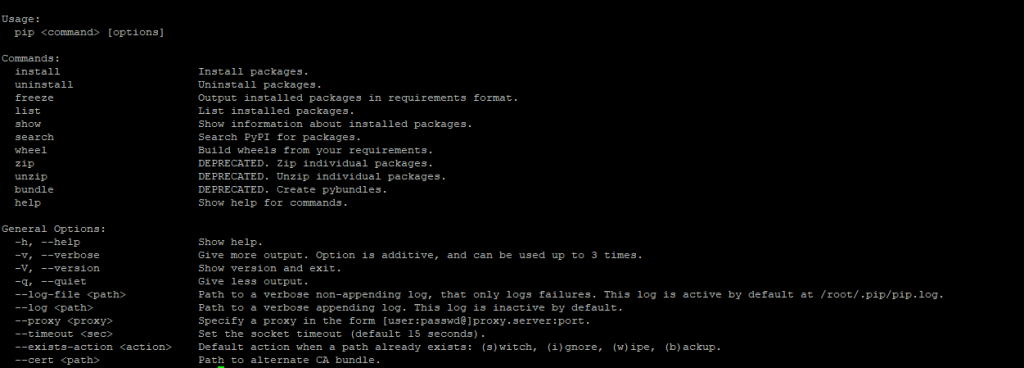
En esta guía, hemos visto cómo instalar y usar pip en Ubuntu para instalar, actualizar y desinstalar paquetes. Para obtener más opciones sobre el uso de pip, visite este documentación.
Leer también:
